Meilleurs trucs et astuces Discord en 2021
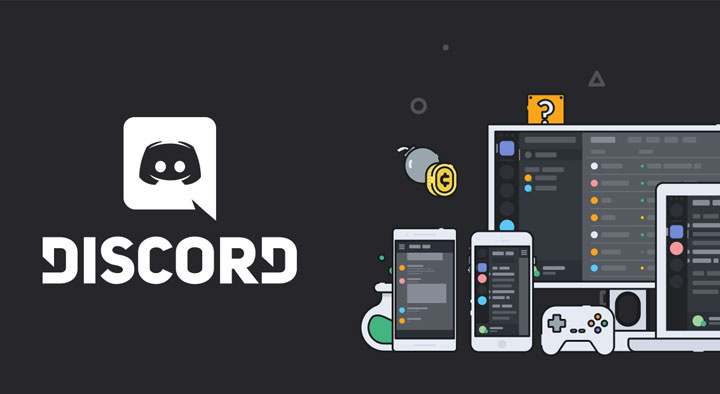 Les gens aiment socialiser et rester en contact avec leurs amis et leur famille. Même en ces temps difficiles, les gens utilisent toutes les ressources possibles à leur disposition pour rencontrer et parler à leurs proches. Qu'il s'agisse de parler à un ami perdu depuis longtemps lors d'un appel vidéo, d'envoyer des messages via des applications ou de toucher la base tout en travaillant à distance, les gens n'ont rien négligé. Les joueurs ne sont pas différents, c'est précisément pourquoi le jeu en ligne est incomplet sans discuter.
Les gens aiment socialiser et rester en contact avec leurs amis et leur famille. Même en ces temps difficiles, les gens utilisent toutes les ressources possibles à leur disposition pour rencontrer et parler à leurs proches. Qu'il s'agisse de parler à un ami perdu depuis longtemps lors d'un appel vidéo, d'envoyer des messages via des applications ou de toucher la base tout en travaillant à distance, les gens n'ont rien négligé. Les joueurs ne sont pas différents, c'est précisément pourquoi le jeu en ligne est incomplet sans discuter.
Au fil des ans, les joueurs ont eu des problèmes tels que la communication avec un autre joueur et la constitution d'un groupe pour lancer leur jeu en ligne. Mais l'introduction de Discord semble avoir résolu tous ces problèmes. Bien qu'il puisse ressembler à Skype ou Slack, ce qui sépare Discord du reste, c'est que l'application est conçue principalement pour les joueurs et est dotée de dizaines de fonctionnalités.
La principale raison pour laquelle tout le monde utilise la discorde est la discussion dans le jeu et la constitution d'une équipe pour lancer le jeu. Cependant, Discord ne se limite pas au chat en ligne. Dans cet article, nous avons répertorié quelques-unes des meilleures astuces et astuces de Discord que vous pourrez essayer au moins une fois.
7 meilleurs trucs et astuces Discord
Si vous pensez que Discord n'est fait que pour lancer une équipe et discuter, vous voudrez peut-être réfléchir à nouveau. Il y a plus dans Discord que ce qui saute aux yeux. Conçue principalement pour les joueurs, l'application est désormais utilisée par tout le monde, des entreprises aux investisseurs en crypto. Bien que l'application soit relativement simple à utiliser, elle propose également des dizaines de trucs et astuces à explorer. Voici les sept meilleurs trucs et astuces Discord :
zte zmax root apk
1. Raccourcis clavier
Votre clavier n'est pas le seul endroit qui a des raccourcis clavier. Discord propose également de nombreux raccourcis clavier. Supposons que vous êtes dans une bataille en ligne intense et que vous discutez constamment. Dans ce cas, ces raccourcis clavier Discord peuvent considérablement faciliter le travail en vous permettant de basculer rapidement entre ces raccourcis.
Voici quelques-uns des raccourcis clavier Discord les plus couramment utilisés
- Changement de serveur : Ctrl + Alt Bas/Haut
- Commutateur de canal : Alt + Haut/Bas
- Basculer dans les messages non lus : Alt + Maj haut/bas
- Marquer la chaîne comme 'lue' : Esc
- Marquer le serveur comme 'lu': Maj + Échap
- Aller au message non lu le plus ancien : Maj + Pg vers le haut
- Parcourir la fenêtre Emoji : Ctrl + E
- Basculer en assourdissement : Ctrl + Maj D
- Répondre à un appel: Ctrl + Entrée
- Modifier le dernier message : En haut
- Refuser l'appel : Esc
- Rechercher/Démarrer un message privé : Ctrl + K
- Créer un groupe privé : Ctrl + Maj + T
- Muet: Ctrl + Maj + M
- Assourdir: Ctrl + Maj + D
- Téléchargement de fichiers: Ctrl + Maj + U
- Faites défiler le chat : Page vers le haut/Page vers le bas
- Basculer les raccourcis Discord : Contrôle + /
Certains de ces raccourcis clavier Discord vous aideront à faire passer votre message sans passer trop de temps sur le clavier. De la navigation sur le serveur au basculement entre plusieurs raccourcis clavier Discord, ces raccourcis vous permettent de tout faire. Notez que ces raccourcis clavier Discord sont différents des raccourcis clavier Discord. Cela signifie que vous ne pouvez pas les modifier/supprimer.
2. Raccourcis Discord
Outre quelques excellents raccourcis clavier, Discord vous permet également d'attribuer des raccourcis clavier Discord (raccourcis clavier). Ces raccourcis clavier activent certaines actions dans l'application. Vous pouvez basculer entre les paramètres avec un seul raccourci clavier ou plusieurs raccourcis clavier. Ces raccourcis Discord se trouvent dans votre Paramètres utilisateur. Cliquez sur le rouage dans le coin inférieur gauche de votre application Discord.

Voici les différents raccourcis Discord disponibles. Vous pouvez attribuer un raccourci clavier Discord en sélectionnant le bouton 'Ajouter un raccourci clavier', qui ouvre un menu déroulant qui affiche toutes les options disponibles.
- Activer le chat superposé
- Appuyer pour parler (normal)
- Appuyez pour parler (priorité)
- Basculer en sourdine
- Basculer assourdir
- Basculer QUOI
- Basculer le mode de diffusion
- Basculer la superposition
- Basculer le verrouillage de superposition
Pour attribuer un raccourci discord, accédez à Paramètres utilisateur et cliquez sur l'option qui se lit ' Raccourcis clavier .” Appuyez sur Enregistrer le raccourci clavier pour configurer le Discord Hotkey de votre choix
3. Robots discordants
De Facebook à Tinder, les bots font maintenant partie de toutes les applications communicantes. Ces robots ont été configurés en conséquence pour servir plusieurs objectifs à la fois. De même, Discord a une liste de bots développés par la communauté qui peuvent répondre à des besoins particuliers sur le serveur. Divers bots Discord peuvent s'occuper de vos affaires.
Par exemple : Avec l'aide de Statbot, vous pouvez garder une trace précise des données de votre serveur
La Gestionnaire bot vous permet de déléguer toutes les tâches complexes au gestionnaire de Discord.
La Bot quiz vous permet de lancer un concours de quiz/questionnaires.
La Robot d'anniversaire vous permet de fêter des anniversaires à l'aide de faire-part personnalisables.
L'Aide. gg bot est parfait pour les équipes de service client car il vous permet de marquer les canaux/serveurs spécifiques pour diriger le message vers la bonne équipe.
La majorité de ces robots sont gratuits et faciles à installer. De plus, vous pouvez ajouter différents nouveaux robots au serveur si vous êtes l'administrateur.
vapeur comment cacher des jeux à des amis
A lire aussi : Comment empêcher Microsoft Teams d'apparaître
4. Faux messages en utilisant Discord
À l'aide de l'élément Inspect, vous pouvez modifier le code HTML, CSS et Javascript qui compose une page Web. Vous pouvez modifier ces codes en utilisant Ctrl + Maj + I chaque fois que vous naviguez sur un site Web particulier. Cet élément d'inspection vous permet de faire des farces à vos amis en simulant des messages, en remplaçant le texte et même en utilisant des emojis changeants à l'aide des outils de développement.
L'élément Inspect vous permet de modifier le texte, les noms d'utilisateur, les surnoms et les emojis et est bien adapté aux navigateurs tels que Google Chrome, Safari, Firefox, Microsoft Edge, Internet Explorer et Opera. Pour simuler des messages dans Discord à l'aide de l'élément Inspect, suivez les étapes indiquées.
- Localisez le texte que vous souhaitez remplacer
- Sélectionnez le texte
- Mettez en surbrillance le texte dans Bleu
- Faites un clic droit sur le texte sélectionné
- Appuyez sur 'Inspecter'
- Le texte en surbrillance sera désormais visible sur le côté droit de l'élément d'inspection
- Double-cliquez sur le message en surbrillance dans la fenêtre Inspecter l'élément
- Remplacez le texte/message par le texte de votre choix
Vous pouvez consulter l'article sur Devsjournal pour différentes façons d'utiliser inspecter les éléments dans discord.
twitch ne se charge pas dans le chrome
5. Dossiers de serveur dans Discord
En 2019, Discord a finalement commencé à ajouter des dossiers de serveur dans l'application qui permettent aux utilisateurs de glisser-déposer les serveurs Discord les uns sur les autres. Les utilisateurs peuvent organiser leur liste de serveurs sur la gauche de l'écran pour les faire apparaître dans des groupes plus gérables. Si vous avez plus de 20 serveurs Discord sur votre tableau de bord, cette fonctionnalité peut vous aider à les organiser en groupes plus faciles à gérer.

Pour créer un serveur dans Discord, il vous suffit de faire glisser une icône de serveur au-dessus d'une autre icône de serveur. Cela créera un nouveau dossier de serveur. Faites un clic droit sur ce dossier de serveur nouvellement créé pour le renommer, changer la couleur et gérer d'autres paramètres. Cette fonctionnalité est disponible dans les versions mobile et PC de l'application.
6. Markdown dans Discord
Markdown est une autre fonctionnalité intéressante de Discord qui vous permet de créer du texte brut à l'aide de l'éditeur de texte afin de formater vos messages selon votre choix.
Voici quelques-uns des conseils de démarque les plus courants :
- Texte en gras]**
- Italique : *[TEXT]* ou _[TEXT]_
- Trait de soulignement : __[TEXTE]__
- Barré : ~~Barré~~
- Code : `[TEXTE]`
- Lien hypertexte : [Lien hypertexte !]([URL])
- Supprimer les intégrations : <[URL]>
Plus de nous : Comment effacer toutes les conversations sur Snapchat
7. Discord Spotify
Discord est désormais livré avec des intégrations intégrées avec plusieurs autres applications. Si vous aimez la musique dans vos oreilles pendant que vous jouez, Discord peut désormais être connecté à Spotify. Pour intégrer votre Discord à Spotify, cliquez sur le menu des connexions à gauche de votre application Discord. Sélectionnez 'Spotify'. Sur la page Web nouvellement ouverte, enregistrez-vous/connectez-vous à votre compte Spotify. Cela associera votre Discord à votre compte Spotify.

Non seulement Spotify, mais Discord prend en charge d'autres applications telles que Twitch, YouTube, Blizzard Entertainment, Steam, Reddit, Facebook, Twitter et Xbox Live. Toutes ces applications synchronisent les données de l'application vers votre serveur Discord.
Conclusion
Nous espérons que notre article a pu vous aider à tout savoir sur certains des meilleurs trucs et astuces à explorer dans l'application Discord. Ces trucs et astuces vous donnent un meilleur degré de contrôle sur l'application. Le principal avantage de l'utilisation de ces astuces et conseils est qu'ils réduisent le temps passé sur votre clavier en raison des nombreux raccourcis et raccourcis clavier qu'il propose. L'intégration intégrée à l'application vous permet de synchroniser vos données à partir de 9 applications différentes sur votre serveur Discord.







